MicrosoftWordでつくる ミニのぼり
|STEP1|STEP2|STEP3|STEP4|STEP5|STEP6|STEP7|
STEP2 基本操作
 レイアウトの中に盛り込む写真やイラスト、文字などのそれぞれの要素をオブジェクトと呼びます。
レイアウトの中に盛り込む写真やイラスト、文字などのそれぞれの要素をオブジェクトと呼びます。
以下にすべてのオブジェクトに共通の基本的な操作方法を挙げておきます。「MicrosoftWordテンプレート」には、例としてサンプルオブジェクトが入っていますので試しに操作して覚えておきましょう。
表示が小さくて見づらい場合には、「標準」ツールバーの「ズーム」で、画面の表示倍率を上げます。
オブジェクトの選択 
「図形描画」ツールバーの「オブジェクトの選択」ボタンをクリックし、矢印に変化したポインタで移動させたいオブジェクトの上をクリックすると、オブジェクトの周囲が白い○で囲まれます(テキストボックスやテキストの入ったオートシェイプの場合は、枠線の内側をクリックし、さらに枠線の上をクリックします)。これが選択されている状態です。なお、この白い○を「サイズハンドル」と呼びます。
オブジェクトの拡大・縮小
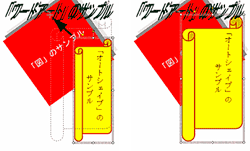 オブジェクトを選択し、サイズハンドルをドラッグすると、オブジェクトを自由に拡大・縮小させることができます。
オブジェクトを選択し、サイズハンドルをドラッグすると、オブジェクトを自由に拡大・縮小させることができます。
なお、Shiftキーを押しながら四隅のいずれかのサイズハンドルをドラッグすると、オブジェクトの縦横比を固定したまま、拡大・縮小させることができます。
オブジェクトの移動
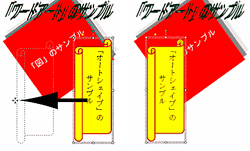 オブジェクトを選択し、オブジェクト上のポインタが矢印のついた十字型になっているときには、オブジェクトをドラッグして移動させることができます。(テキストボックスやテキストの入ったオートシェイプの場合は、枠線の上をポイントしたときのみ、移動させることができます)
オブジェクトを選択し、オブジェクト上のポインタが矢印のついた十字型になっているときには、オブジェクトをドラッグして移動させることができます。(テキストボックスやテキストの入ったオートシェイプの場合は、枠線の上をポイントしたときのみ、移動させることができます)
「書式設定」ボタン 
 それぞれのオブジェクトを選択して「図」ツールバーや「ワードアート」ツールバーの「書式設定」ボタンをクリックすると、オブジェクトの色や枠線、サイズなどを細かく設定できるウィンドウが現れます。(ただし、設定できる内容は、オブジェクトの種類によって異なります)
それぞれのオブジェクトを選択して「図」ツールバーや「ワードアート」ツールバーの「書式設定」ボタンをクリックすると、オブジェクトの色や枠線、サイズなどを細かく設定できるウィンドウが現れます。(ただし、設定できる内容は、オブジェクトの種類によって異なります)
●オブジェクトの削除
不要なオブジェクトは、選択してDeleteキーかBackSpaceキーを押すと削除できます。
「MicrosoftWordテンプレート」に入っているサンプルを使用しない場合は、すべて削除しましょう。

